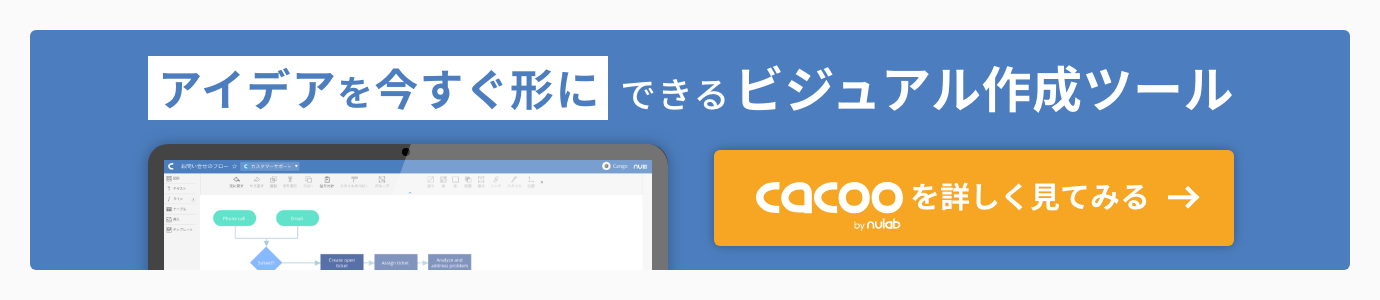Cacooチームのテリーです。Cacooの図形パネルの表示項目をカスタマイズできる「図形管理機能」をリリースしました!
ワイヤーフレームやAWSアイコンなど、Cacooのお気に入りの図形をすぐに参照できる、図形管理機能の特長と使い方についてお届けします。
目次
Cacooの新機能「図形管理」機能とは?
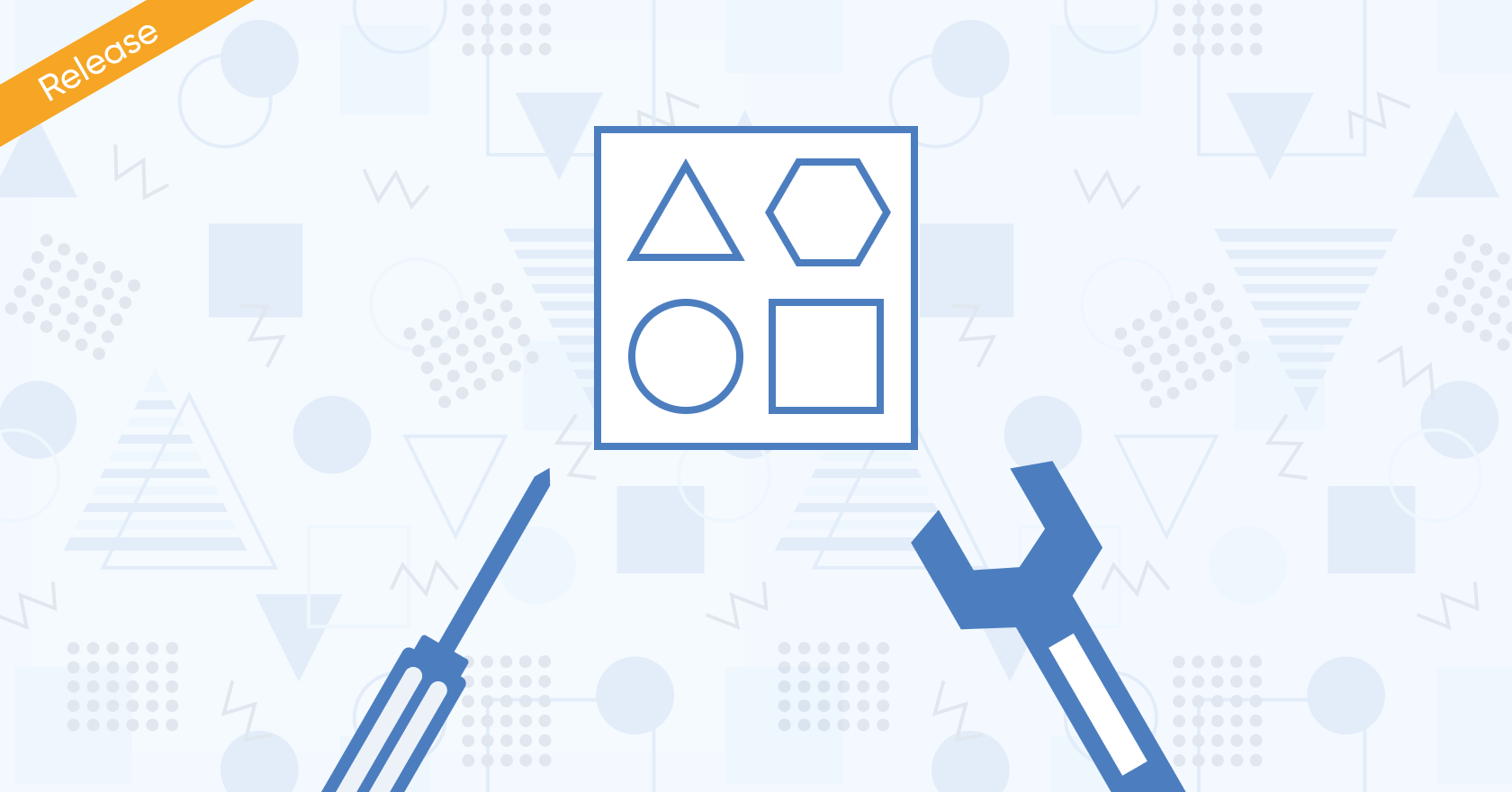
今回リリースした図形管理機能は、Cacooの図形パネルで頻繁に使用する図形を並べ替えたり特定の位置に固定表示できたりする機能です。
たとえば「フローチャート」の図形を頻繁に使用する場合、「フローチャート」を図形パネルの上位に入れ替えられます。
新しい図形パネル
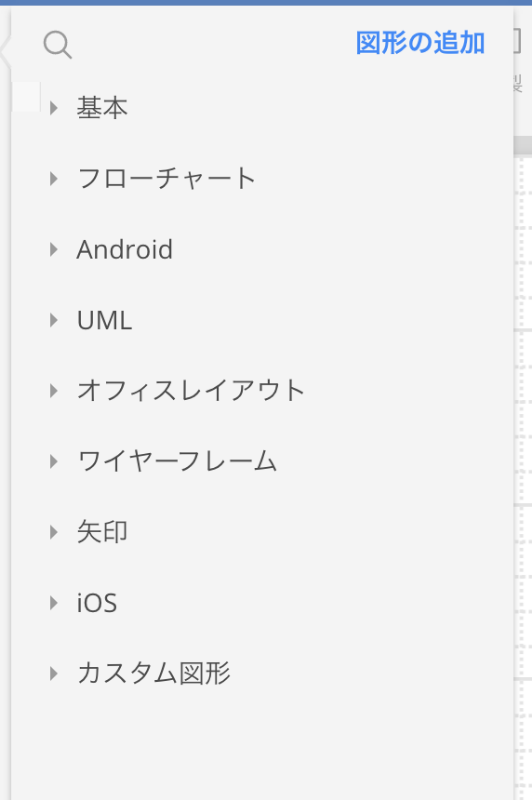
図形管理機能を活用することで、頻繁に使用する図形群をつど探す手間を省ける、というメリットがあります。
従来の図形パネルは、表示される図形項目や順番を編集することができず、「最近使ったステンシル」に頻繁に使用する図形が表示されるのみでした。
従来の図形パネル
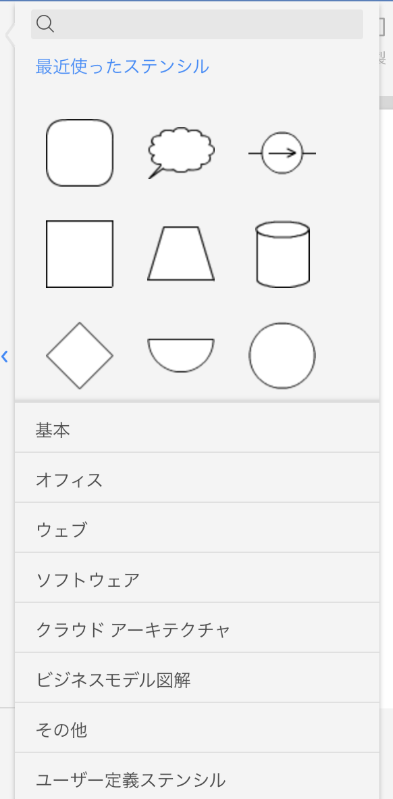
従来の図形パネルで表示されていた「最近使ったステンシル」は図形管理機能のリリースにともない撤廃しました。
その代わりに図形管理機能が使えるようになったことで、項目や順番を自由に設定して、自分のワークフローに応じてCacooの図形をカスタマイズできるようになりました。
図形パネルの順番や項目を編集する手順
図形パネルの順番や項目を編集する手順についてお届けします。
まずは、図形パネル内に図形を追加したい場合の手順です。
はじめに「図形追加」をクリックします。
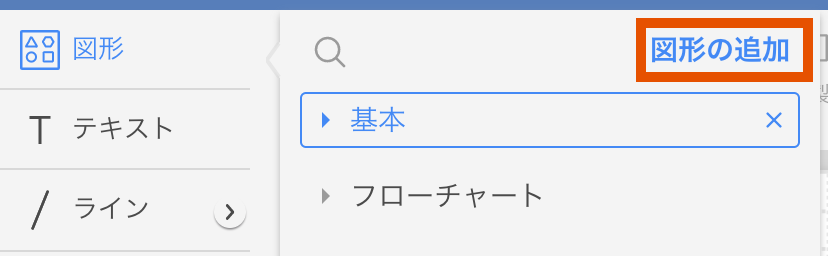
「+図形追加」をクリックしたあとに、以下のようなポップアップが表示されます。
図形パネルに表示したい項目にチェックをつけます。また、非表示にする場合はチェックボックスを外します。
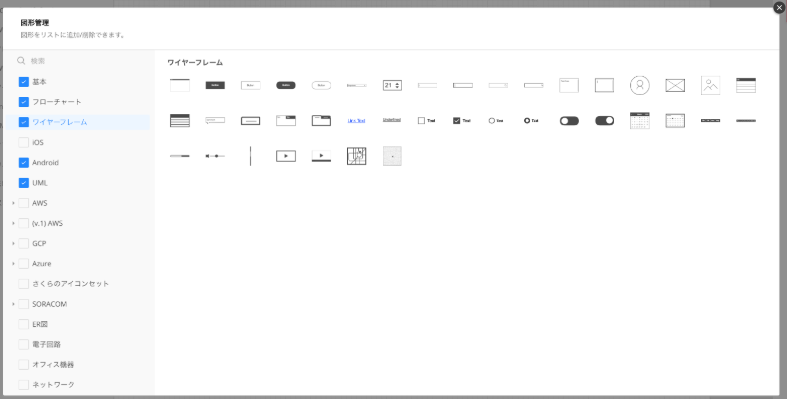
チェックボックスから追加する手順以外にも、図形パネルの項目や順番をドラッグ&ドロップで編集できます。
その他のCacooの改善内容について
Cacooで使用できる「図形」デザインを更新
Cacooでよりモダンな図を作成しやすくするために、以下のいくつかの項目の図形を新たな図形に置き換えています。
- 基本
- フローチャート
- ワイヤーフレーム
- iOS
- Android
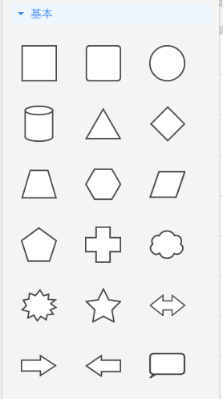
シートのサムネイルの見え方を変更
Cacooエディターの右側に表示される、シートのサムネイルの見え方が変わりました。
Cacooエディターで表示している領域が、サムネイルで赤い枠で表示されるようになりました。
これにより、シートのどの部分を表示しているのか、また、ズームをしている状態でも分かりやすくなりました。
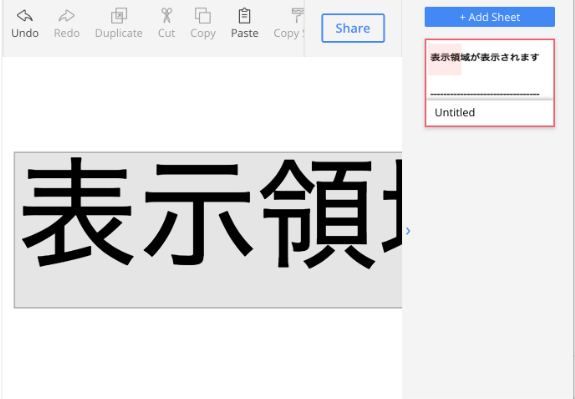
図形の選択範囲が見やすくなりました
これまでは図形選択をするときに、マウスを離すまでどの図形が選択範囲に含まれているかのか分かりませんでした。
今回のリリースから、マウスをドラッグしている最中に、どの図形が選択範囲に含まれているのかが表示されるようになりました。
今回のアップデートは以上になります。
今回の改善で進化したCacooで、みなさんのCacooライフをお楽しみください。